Цифровая скульптура. Основные функции, работа с кистями
3D моделирование для компьютерных игр
“
Существует множество программ, позволяющих создавать модели. Сегодня вы познакомитесь с программой для цифровой лепки и рассмотрите все необходимые инструменты и функции. Очень важно ориентироваться в интерфейсе, чтобы использовать все возможные способы для создания объектов.
Глоссарий
Для успешного освоения материала рекомендуем вам изучить следующие понятия:
Полигональное моделирование
Первая разновидность трехмерного моделирования, которая использует многоугольники (полигоны)
Subtool (Сабтул)
Отдельный объект, состоящий из полигональной сетки
Полигональная сетка
Совокупность вершин, рёбер и граней, которые определяют форму многогранного объекта в 3D графике и моделировании
Полигон
Многоугольник, минимальная поверхность для визуализации в трехмерной графике
Видеолекция
Конспект
Для работы мы будем использовать программу ZBrush, но вы можете воспользоваться ее аналогами, например Blender. Также для создания модели нам понадобится графический планшет.
Цифровая скульптура
Прежде чем начать работу, рассмотрим такое понятие, как цифровая скульптура. Цифровая скульптура — вид искусства, произведения которого имеют объем и выполняются с помощью специального ПО.
Процесс схож с тем, как если бы скульптор работал с обычной глиной или камнем.
Процесс схож с тем, как если бы скульптор работал с обычной глиной или камнем.
ZBrush
ZBrush — это программа для цифрового скульптинга, которая обладает огромным функционалом, позволяет не только слепить трехмерный объект, но и раскрасить его, добавить материал и текстуру. В ZBrush входят удобные инструменты для полигонального моделирования.
Интерфейс программы
Слева расположена панель инструментов Left Shelf.
Интерфейс программы
Слева расположена панель инструментов Left Shelf.
- Здесь мы выбираем кисти, которые будем использовать при создании скульптуры. Нам понадобятся такие кисти, как ClayBuildup, Standard, Move.

При нажатии клавиши Shift мы сглаживаем поверхность нашей модели.
Справа находится панель инструментов Right Shelf, которая состоит из инструментов управления холстом и объектами на холсте.
- Также в этой панели инструментов расположен параметр Stroke, в котором можно выбрать режим использования кисти.
- Параметр Alpha используется для работы с текстурами, большей детализации на модели.
- Здесь подбираются материал и цвет для нашей модели.
- Здесь много различных кнопок и ползунков. Есть возможность настроить интенсивность кисти.
- Draw Size регулирует размер кисти. Также можно изменять размер с помощью горячей клавиши S.
- Focal Shift изменяет степень жесткости кисти.
Справа находится панель инструментов Right Shelf, которая состоит из инструментов управления холстом и объектами на холсте.
- Subtool — это отдельная часть модели, как и в программе Photoshop.
Эта панель позволяет нам добавлять, удалять, соединять и разъединять нашу модель.
Основные инструменты
1. DynaMesh — это инструмент палитры Tool. При работе мы будем пользоваться функцией DynaMesh. Каждая модель состоит из полигональной сетки и при моделировании мы будем вытягивать полигоны, тем самым ломая эту сетку. DynaMesh позволит нам восстановить и перераспределить эту сетку.
Основные инструменты
1. DynaMesh — это инструмент палитры Tool. При работе мы будем пользоваться функцией DynaMesh. Каждая модель состоит из полигональной сетки и при моделировании мы будем вытягивать полигоны, тем самым ломая эту сетку. DynaMesh позволит нам восстановить и перераспределить эту сетку.

2. ZRemesher — это алгоритм автоматической топологии, т. е. пересчета и перестроения нашей сетки.
3. При работе со скульптурой мы будем использовать симметрию, которую можно включить клавишами X и Mirror.
4. Маска. Зажав кнопку Ctrl, выделяем участок модели, над которым будем работать.
3. При работе со скульптурой мы будем использовать симметрию, которую можно включить клавишами X и Mirror.
4. Маска. Зажав кнопку Ctrl, выделяем участок модели, над которым будем работать.

Важно
Сtrl+z отменяет действие, Ctrl+s сохраняет файл, Upent добавляет новые сферы для дополнительных деталей
5. Для объединения сабтулов можно зайти в меню Megre и нажать кнопку Merge Down.
6. Чтобы скрыть/отобразить панель инструментов, нажимаем на клавишу Tab.
7. Для перемещения объекта зажимаем клавишу W. Она позволяет нам поворачивать объект, перемещать его в пространстве и изменять размер.
6. Чтобы скрыть/отобразить панель инструментов, нажимаем на клавишу Tab.
7. Для перемещения объекта зажимаем клавишу W. Она позволяет нам поворачивать объект, перемещать его в пространстве и изменять размер.
8. Зажав левую кнопку мыши, можно вращаться вокруг объекта.
9. Зажав Alt и левую кнопку мыши, можно отдаляться от объекта и приближаться к нему.
10. Зажав Alt и правую кнопку мыши, мы перемещаемся вдоль объекта.
11. Для того чтобы зафиксировать объект четко сбоку, либо сверху, либо прямо, мы нажимаем клавишу Shift, и он выравнивается.
9. Зажав Alt и левую кнопку мыши, можно отдаляться от объекта и приближаться к нему.
10. Зажав Alt и правую кнопку мыши, мы перемещаемся вдоль объекта.
11. Для того чтобы зафиксировать объект четко сбоку, либо сверху, либо прямо, мы нажимаем клавишу Shift, и он выравнивается.
“
Итак, в этом уроке мы с вами научились ориентироваться в программе ZBrush. Узнали основные функции и инструменты, которые будем использовать при создании 3D‑моделей.
Дополнительные материалы
Уроки по ZBrush
Уроки по ZBrush
Интерактивное задание
Тест
Для закрепления полученных знаний пройдите тест
| Стартуем! |
Отметьте, что не относится к функциям ZBrush.
| Дальше |
| Проверить |
| Узнать результат |
В какой панели можно выбрать кисти?
| Дальше |
| Проверить |
| Узнать результат |
Что из представленного не является кистью?
| Дальше |
| Проверить |
| Узнать результат |
К сожалению, вы ответили неправильно на все вопросы
Прочитайте лекцию и посмотрите видео еще раз
| Пройти еще раз |
К сожалению, вы ответили неправильно на большинство вопросов
Прочитайте лекцию и посмотрите видео еще раз
| Пройти еще раз |
Неплохо!
Но можно лучше. Прочитайте лекцию и посмотрите видео еще раз
| Пройти еще раз |
Отлично!
Вы отлично справились. Теперь можете ознакомиться с другими компетенциями
| Пройти еще раз |